Ti stai chiedendo come attivare la modalità Buio sul tuo Chromebook? Per fortuna, ChromeOS offre una modalità oscura integrata per utilizzare il tuo Chromebook in un tema scuro. Non è necessario abilitare alcun flag poiché la funzione è integrata in ChromeOS nell’ultima versione. Controlliamo come attivare o disattivare la modalità oscura su Chromebook.
Modalità scura in Chromebook cambia il colore di sfondo da bianco a nero per la maggior parte delle cose come Impostazioni, Pannello rapido, scaffale, ecc. Che ti piaccia o meno il tema scuro, questo post riguarda l’utilizzo del tema scuro Chromebook. Iniziamo.
Metodo 1: dalle Impostazioni rapide
Segui questi passaggi per abilitare o disabilitare la funzione Modalità oscura dal pannello Impostazioni rapide sul Chromebook.
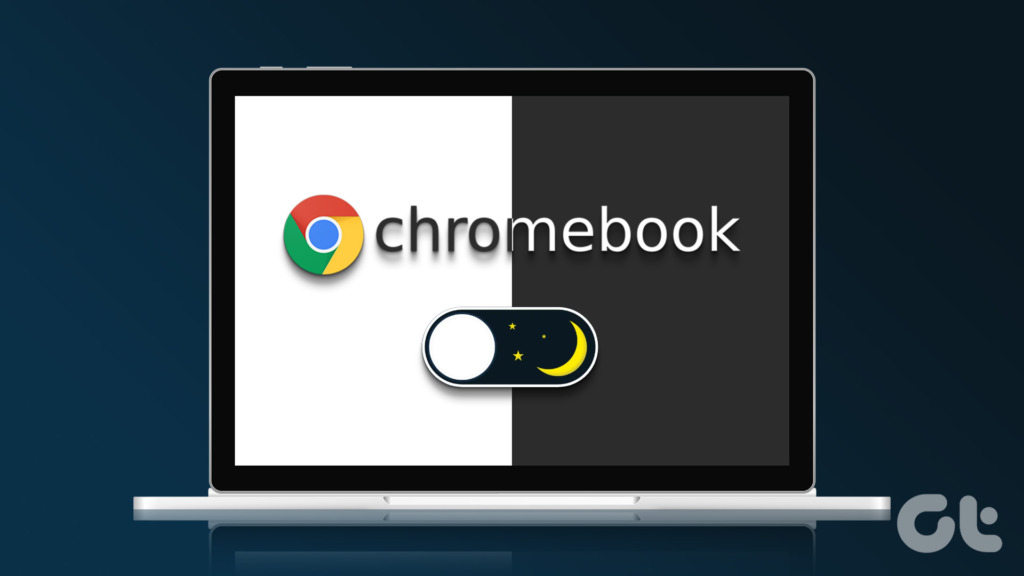
Passaggio 1: fai clic sull’ora presente sullo scaffale, ovvero la barra delle applicazioni del tuo Chromebook, per aprire il pannello Impostazioni rapide.
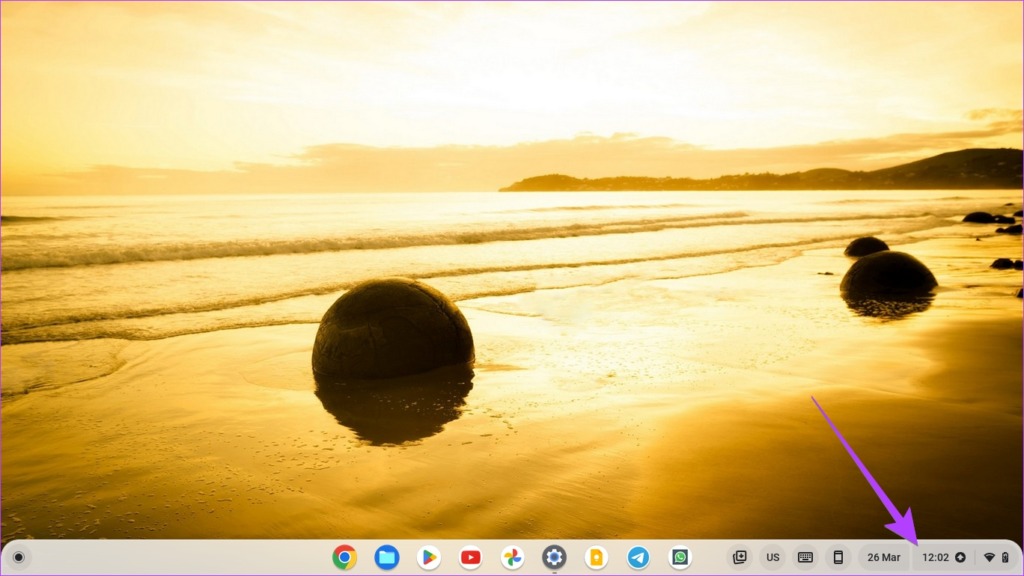
Passaggio 2: se vedi il Riquadro Tema scuro, vai al passaggio 3, altrimenti fai clic sui puntini in basso per vedere gli altri riquadri incluso il riquadro Tema scuro. Puoi anche scorrere verso sinistra per vedere tutti i riquadri disponibili.
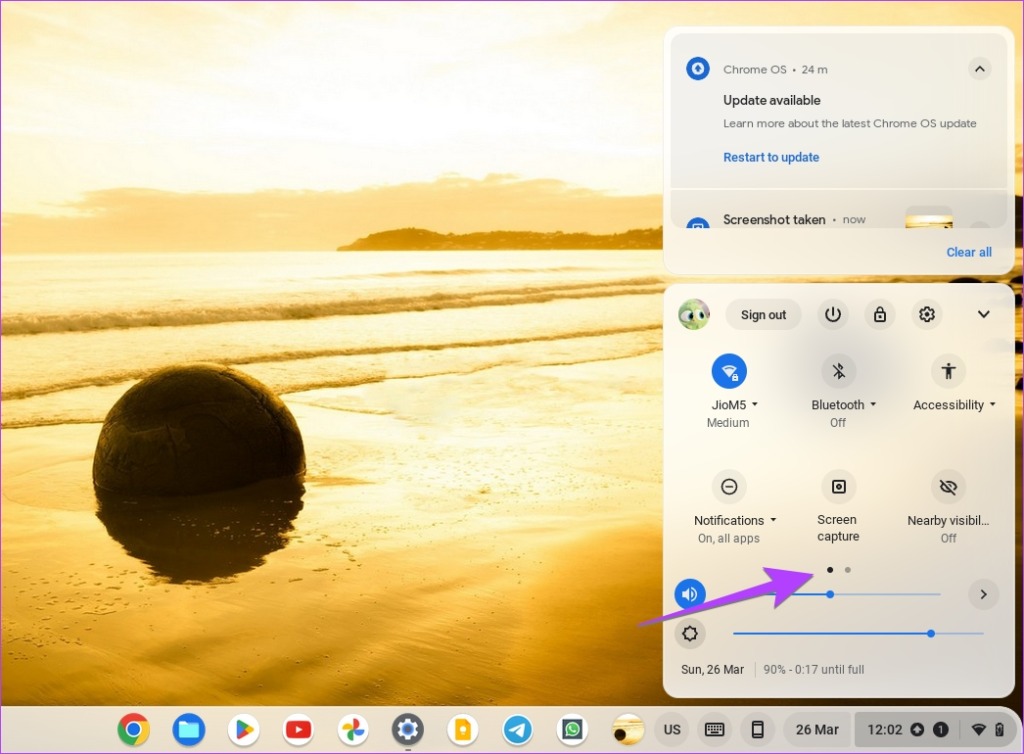
Passaggio 3: fai clic sul riquadro del tema scuro per attivare la modalità oscura sul tuo Chromebook.
Nota: fai clic sullo stesso riquadro per disattivare la modalità oscura su Chromebook.
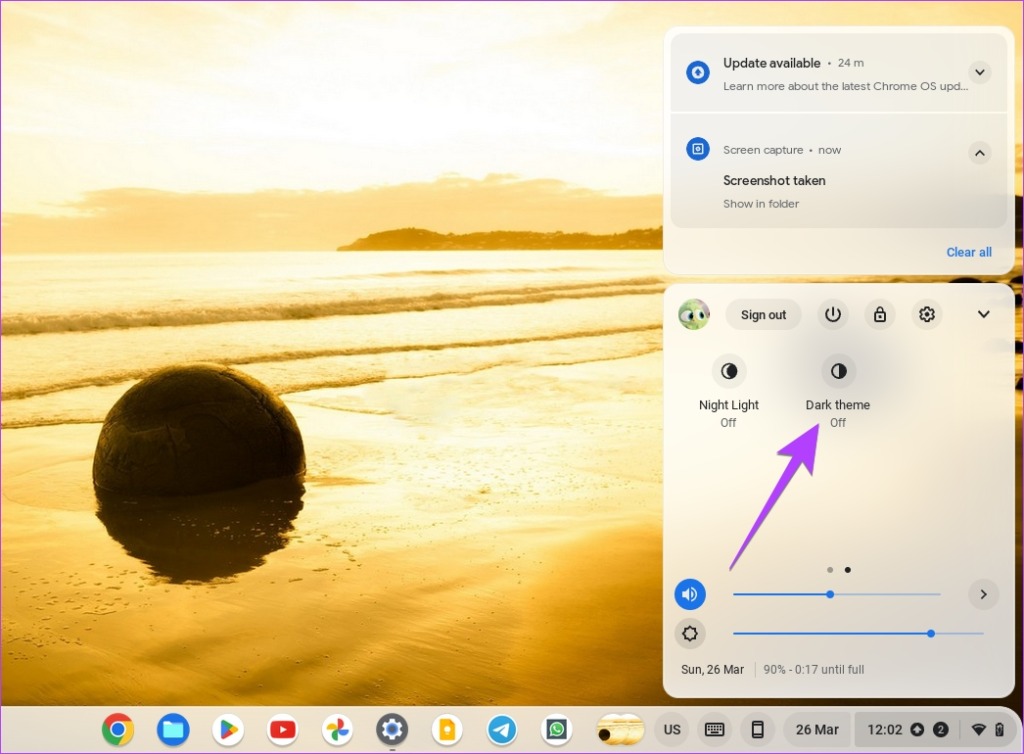
Suggerimento: scopri come forzare la modalità oscura su tutti i siti web nel browser Chrome.
Metodo 2: dalla schermata Home
Passaggio 1: fai clic con il pulsante destro del mouse in un punto qualsiasi della schermata Home del Chromebook.
Passaggio 2: fai clic su”Imposta sfondo e stile”dal menu.
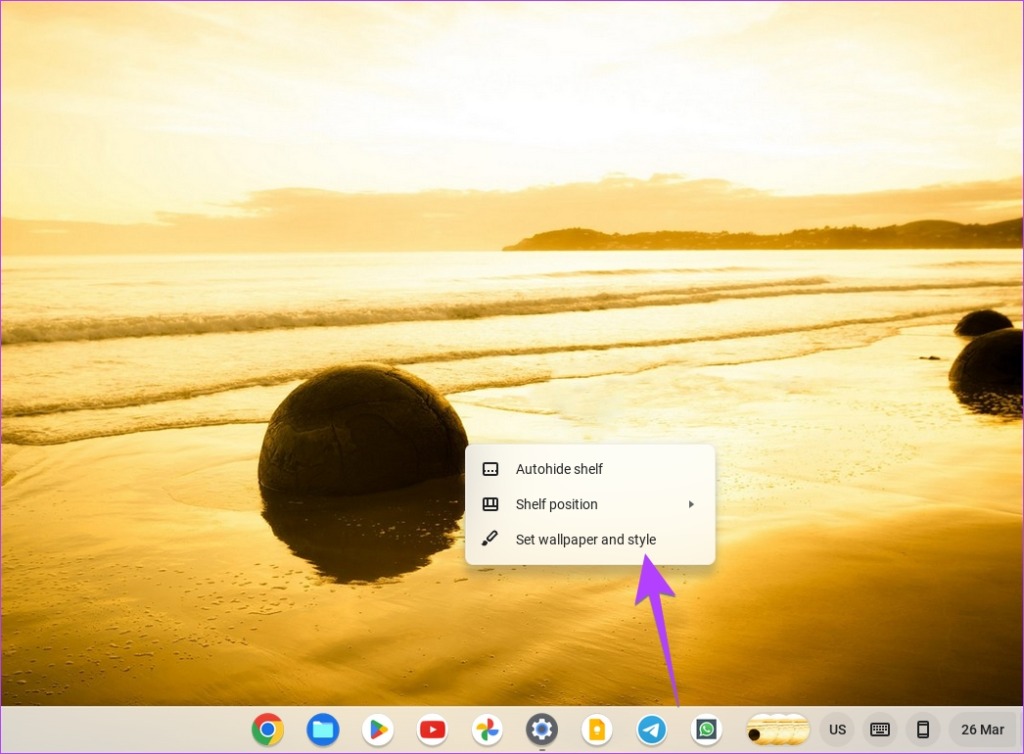
Passaggio 3: fai clic sul pulsante Scuro presente sotto Tema nella sezione Sfondo per disattivare la modalità luce sul Chromebook.
In alternativa, fai clic su Luce per far uscire il tuo Chromebook dalla modalità oscura.
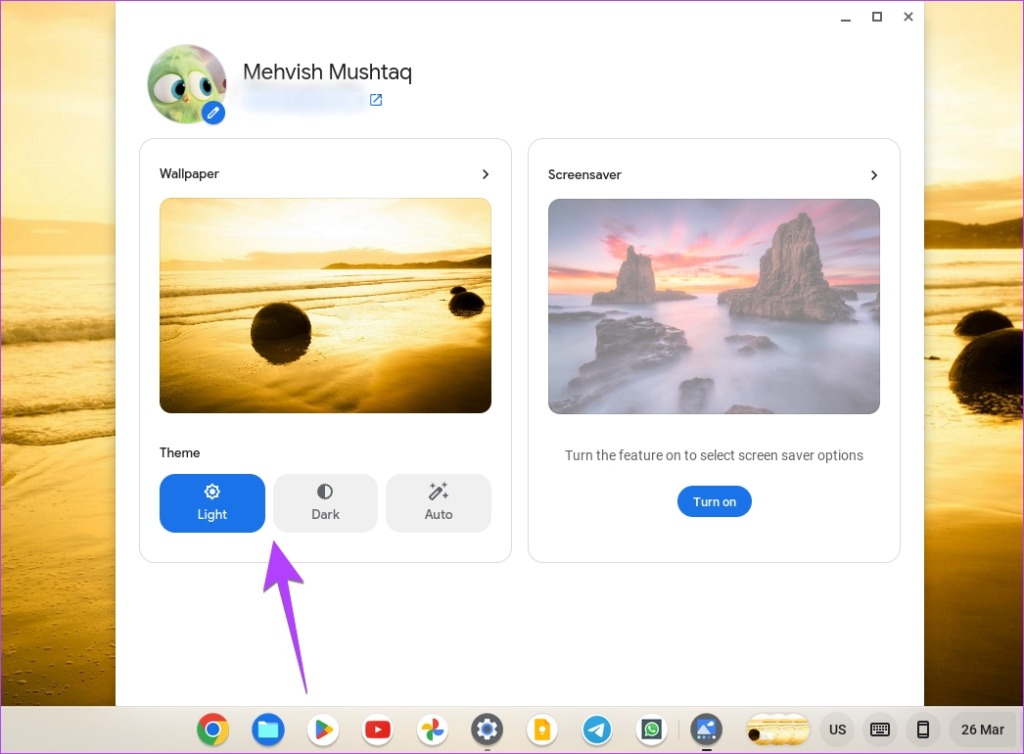
Suggerimento: puoi accedere a questa schermata da Impostazioni Chromebook > Personalizzazione >”Imposta lo sfondo e stile’pure.
Metodo 3: programma l’attivazione automatica della modalità oscura
Se desideri che il tema scuro sul tuo Chromebook si attivi automaticamente al tramonto e si spenga all’alba, puoi utilizzare la funzione Auto di modalità oscura.
Per programmare la modalità oscura su ChromeOS, procedi nel seguente modo:
Passaggio 1: fai clic con il pulsante destro del mouse sulla schermata iniziale del Chromebook e seleziona’Imposta sfondo e stile.’
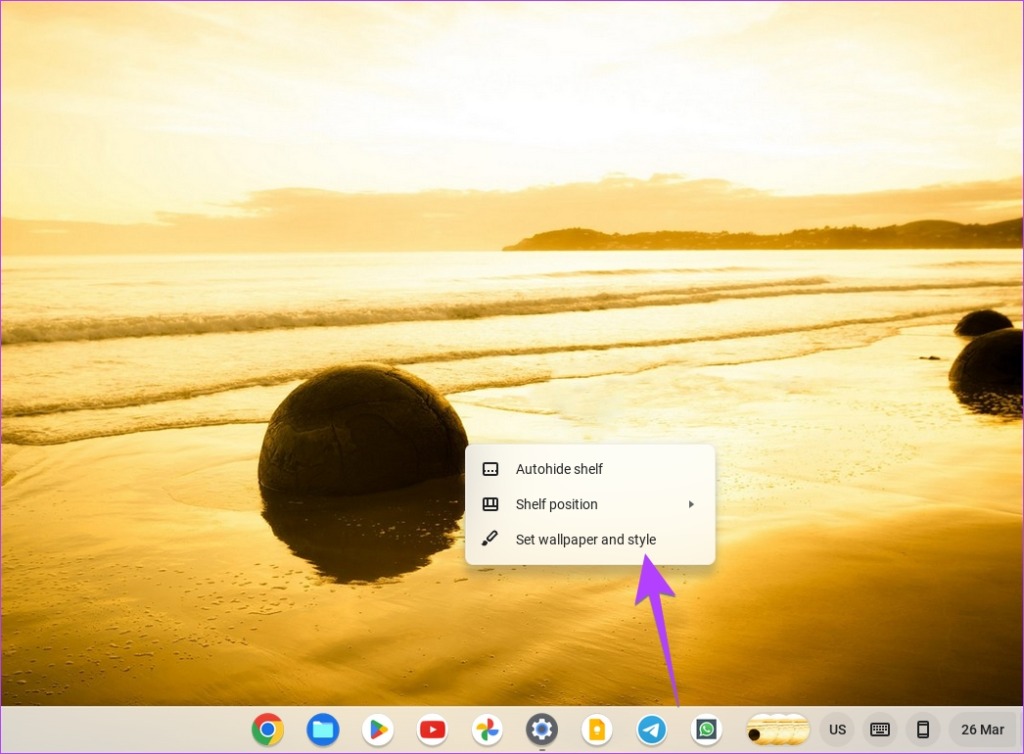
Passaggio 2: fai clic sul pulsante Auto sotto Tema. Ora, il tema scuro si attiverà e si disattiverà rispettivamente al tramonto e all’alba.
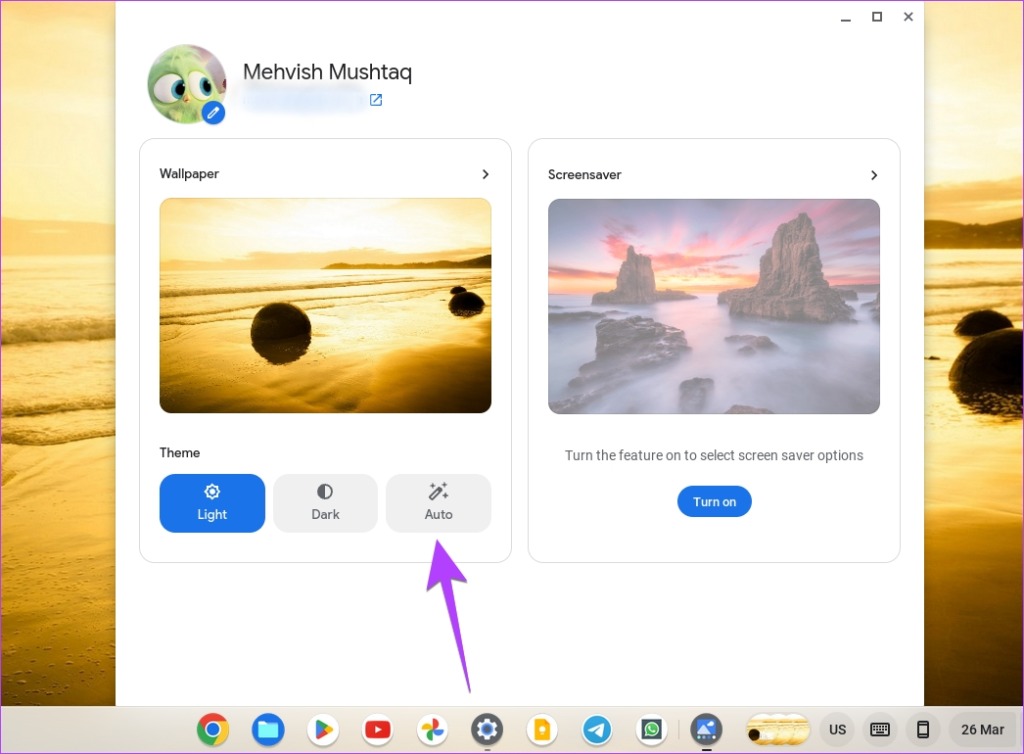
Suggerimento: guarda i migliori sfondi divertenti per il tuo Chromebook.
Metodo 4: invertendo i colori
La normale modalità scura su ChromeOS rende nere solo alcune cose. Se desideri invertire completamente i colori e rendere tutto nero sul tuo Chromebook, puoi utilizzare l’impostazione di accessibilità Inversione colore.
In alternativa, se il tuo Chromebook è bloccato in modalità oscura e i metodi precedenti non sono stati d’aiuto, questa impostazione deve essere responsabile.
Segui questi passaggi per passare dalla modalità scura a quella chiara o viceversa sul Chromebook:
Passaggio 1: Apri Impostazioni sul tuo dispositivo ChromeOS e vai su Accessibilità.
Passaggio 2: fai clic su Display e ingrandimento.
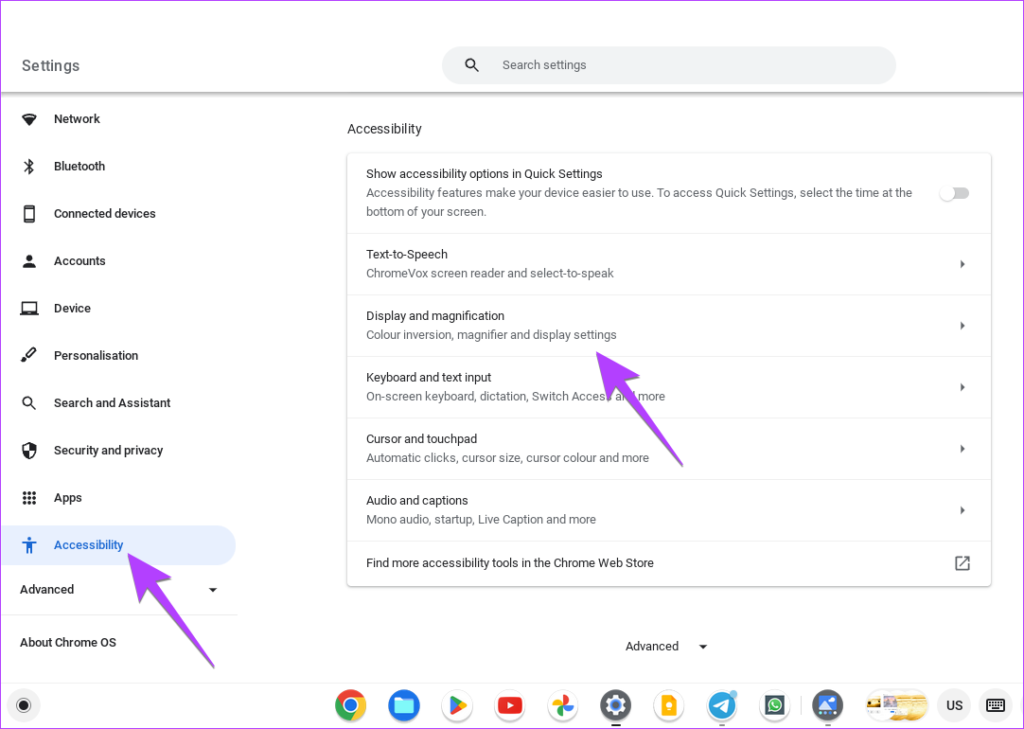
Passaggio 3: attiva l’interruttore accanto a Inversione colore per passare alla modalità oscura sul Chromebook. In alternativa, disattiva questo interruttore per eliminare la modalità oscura.
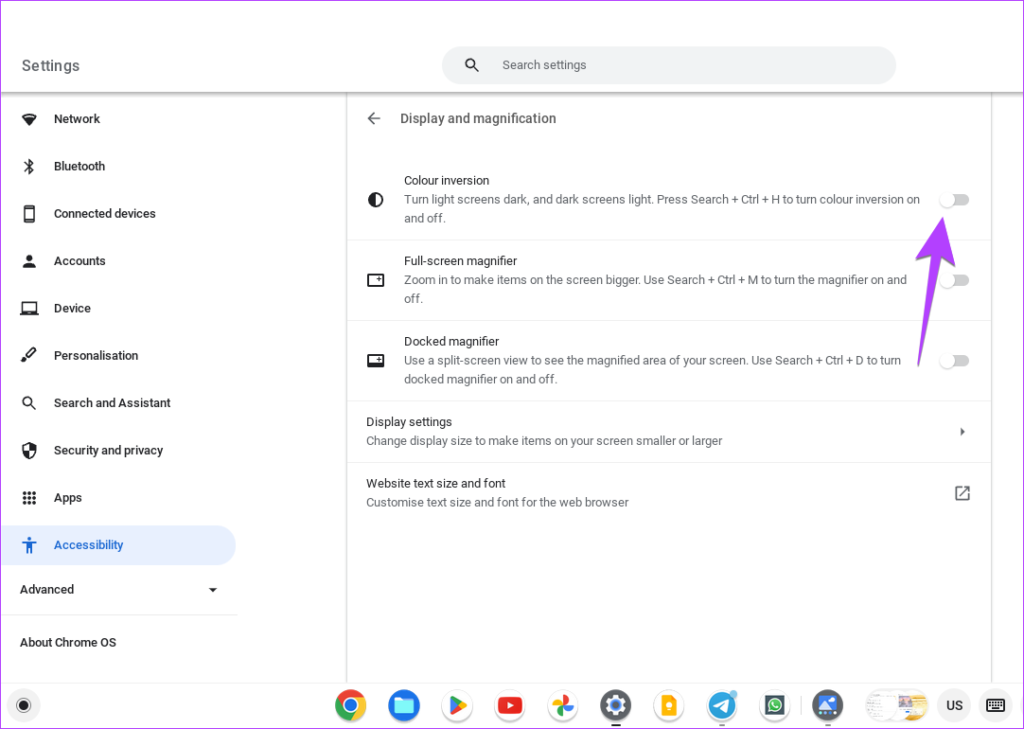
Puoi anche utilizzare la scorciatoia da tastiera Cerca + Ctrl + H per abilitare o disabilitare la funzione di accessibilità in modalità oscura sul Chromebook.
Bonus: come fare per Abilita la luce notturna sul Chromebook
Se la modalità oscura ti sembra un po’eccessiva ma vuoi comunque guardare più facilmente lo schermo del tuo Chromebook, prova a utilizzare la funzione Luce notturna. Fondamentalmente aggiunge un effetto rosso-arancio allo schermo che è più facile da vedere di notte. Puoi regolare il colore della luce notturna in base alle tue preferenze e persino programmare la modalità luce notturna.
Per attivare la luce notturna sul tuo Chromebook, procedi nel seguente modo:
Passaggio 1: apri Impostazioni sul tuo Chromebook.
Passaggio 2: vai su Dispositivo seguito da Display.
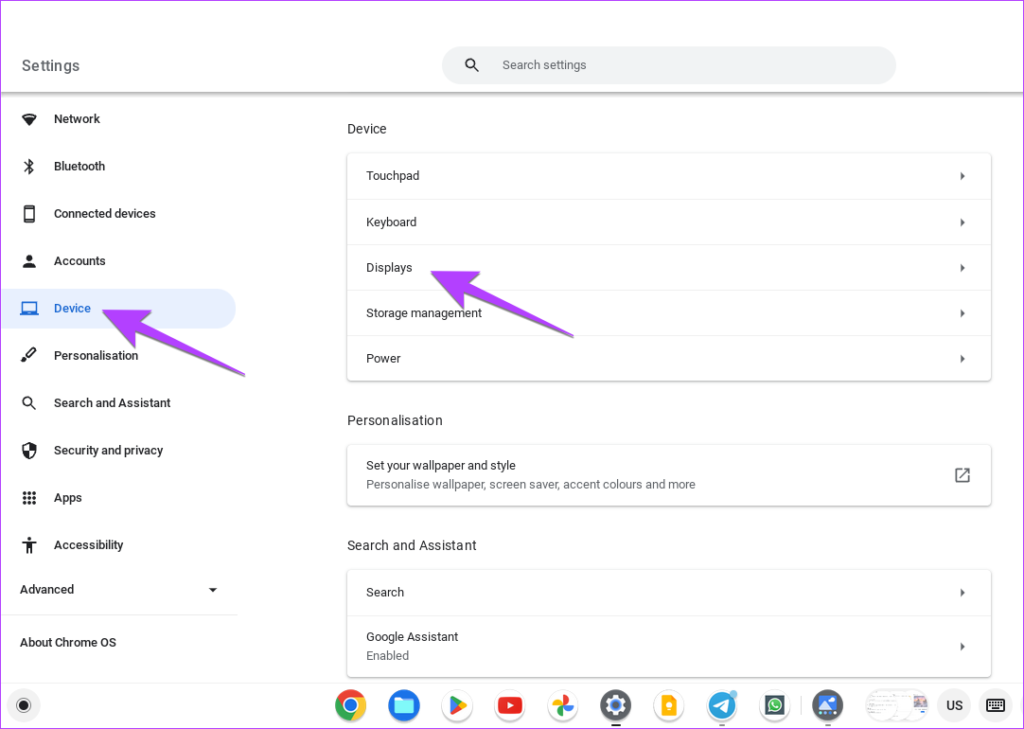
Passaggio 3: Abilita il attiva accanto a Luce notturna. Regola la temperatura del colore utilizzando il dispositivo di scorrimento disponibile. Oppure fai clic sulla casella a discesa accanto a Programma per impostare un programma. Puoi scegliere dal tramonto all’alba o impostare un orario personalizzato.
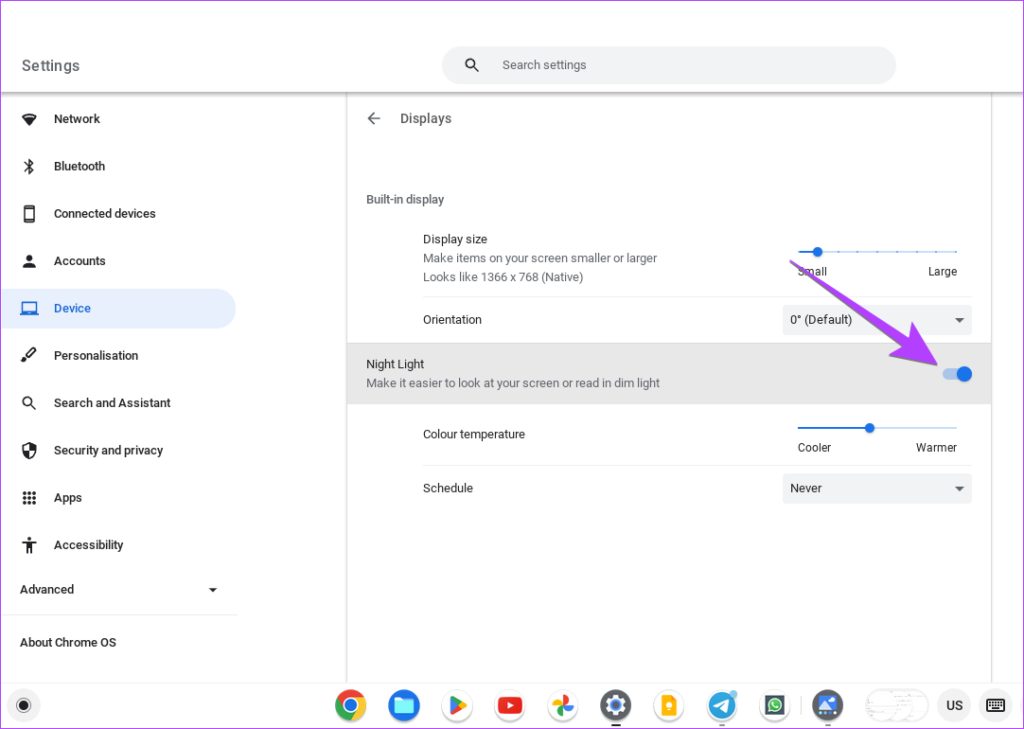
Suggerimento professionale: puoi abilitare la Luce notturna anche dal pannello Impostazioni rapide.
Domande frequenti sulla modalità oscura su Chromebook
1. Qual è la scorciatoia da tastiera per la modalità oscura su Chromebook?
Purtroppo, non puoi utilizzare il tema scuro su Chromebook con la tastiera poiché non esiste ancora una scorciatoia da tastiera.
2. Come modificare la luminosità dello schermo sul Chromebook?
Fai clic sull’ora nell’angolo in basso a destra del Chromebook. Quindi, utilizza il dispositivo di scorrimento Luminosità per regolare la luminosità dello schermo. In alternativa, utilizza i pulsanti di luminosità presenti nella riga superiore della tastiera del Chromebook.
Cambia colore di Chrome
Abilitando il tema scuro sul tuo Chromebook, il tuo browser Chrome diventerà nero. Tuttavia, puoi modificare il colore di sfondo del browser Chrome anche in altri modi. Inoltre, scopri come modificare il colore della scheda in Chrome.

